
Er is een hele reeks trucs waar je Amazon Echo toe in staat is, en onder hen is een behoorlijk nette: je kunt producten rechtstreeks bij Amazon bestellen met behulp van spraakopdrachten. Lees verder terwijl we u laten zien hoe u het kunt inschakelen, uitschakelen en een pincode kunt toevoegen aan het bestelproces.
Waarom wil ik dit doen?
Als u via een zoekopdracht via een zoekmachine bij deze tutorial bent aangekomen, zijn er meer dan een paar redenen die u hierheen hadden kunnen brengen. Sommige mensen zullen geïnteresseerd zijn om te profiteren van de voordelen van spraakaankoop (het is superhandig om iets opnieuw te ordenen met een simpele spraakopdracht als het net op is).
Andere mensen zullen het spraakbestelsysteem willen uitschakelen, zodat hun kinderen of kamergenoten niet zomaar dingen gaan bestellen. Tot slot, zelfs als je het leuk vindt om items bij Amazon te bestellen met een eenvoudige spraakopdracht die je misschien wilt, om veiligheidsredenen of gewoon om te beschermen tegen onbedoelde bestellingen, plaats je een 4-cijferige pincode op het bestelsysteem.
Laten we eerst eens kijken hoe u het spraakbestelsysteem überhaupt kunt gebruiken, zodat u kunt beslissen of u het aan, uit of vergrendeld wilt hebben, en dan gaan we kijken hoe u precies dat kunt doen.
Alexa gebruiken om bestellingen te plaatsen
Er zijn twee dingen die u met uw stem kunt kopen via het Alexa-systeem. U kunt muziek kopen en u kunt fysieke items opnieuw bestellen. Waarom zou u het bestellen van fysieke artikelen beperken tot nabestellingen? De voorraad van Amazon is zo groot en het is moeilijk om alle informatie over producten (vooral die van verschillende leveranciers, met verschillende verzendopties, enzovoort) over te brengen via het Alexa-systeem; daarom heeft Amazon ervoor gekozen, wijselijk zouden we zeggen, om spraakbestelling te beperken tot alleen items die u al hebt gekocht en waarmee u vertrouwd bent.
Muziek bestellen
Wanneer u muziek koopt via de Amazon Digital Music Store, kunt u uw aankoop op twee manieren benaderen. Allereerst kun je winkelen op nummer of album, maar ook op artiest met opdrachten als:
Alexa, koop het nummer [name].
Alexa, koop [album name].
Alexa, koop [new]-nummers tegen [artist name].
De andere manier om muziek te kopen, is door de sample te kopen waarnaar u momenteel luistert. Soms, als je een commando als 'Alexa, speel' Shake It Off 'van Taylor Swift' gebruikt, hoor je alleen een fragment van het nummer en krijg je te horen dat het slechts een sample is, omdat het nummer geen deel uitmaakt van de Prime-muziekbibliotheek. In dergelijke gevallen kunt u de volgende opdrachten gebruiken om het nummer of album te kopen:
Alexa, koop deze [song/album].
Alexa, voeg deze [song/album] toe aan mijn bibliotheek.
Zoals bij alle Amazon Music-aankopen, worden alle nummers die je koopt gratis opgeslagen op je Amazon-account en je hebt er toegang toe vanaf elk apparaat waarop de Amazon Music-app is geïnstalleerd.
Fysieke items opnieuw ordenen
Als je veel bij Amazon koopt en / of je profiteert van het Abonneren & Opslaan-systeem (waar je routinematige aankopen zoals papieren handdoeken en wasmiddel bij Amazon met korting krijgt), dan zal het waarschijnlijk erg handig zijn om via de Alexa opnieuw te bestellen. zowel in de praktijk als qua gebruiksgemak.
De opdracht om producten via Alexa opnieuw te ordenen is zo eenvoudig als het wordt:
Alexa, bestel [item name] opnieuw.
Als je bijvoorbeeld regelmatig Mr. Super Sparkle Toothpaste bij Amazon bestelt en je bent net op, dan kun je simpelweg zeggen: "Alexa, herorder Mr. Super Sparkle Toothpaste" en na een moment van rekenen zou Alexa reageren met zoiets als 'Ik heb meneer Super Sparkle Tandpasta gevonden in je bestelgeschiedenis. De totale bestelling is $ 5,99. Moet ik het bestellen? " Antwoord simpelweg "Ja" of "Nee".
Als Alexa geen goede match kan vinden of als je 'Nee' zegt wanneer ze vraagt om het namens jou te bestellen, kun je je Amazon Alexa-app openen voor alternatieve items en aanvullende details.
Spraakaankoop in- en uitschakelen
Als dat allemaal geweldig klinkt en je bent klaar om je Alexa-stemassistent te gebruiken om bestellingen te plaatsen, laten we dan even de tijd nemen om te bevestigen dat spraakopdrachten zijn ingeschakeld. Niet zo enthousiast over het idee? We kunnen het op dezelfde locatie uitschakelen.
Om dit te doen, opent u eerst uw Amazon Alexa-app op uw smartphone of navigeert u naar echo.amazon.com terwijl u bent aangemeld bij het Amazon-account en de bediening van de Echo.
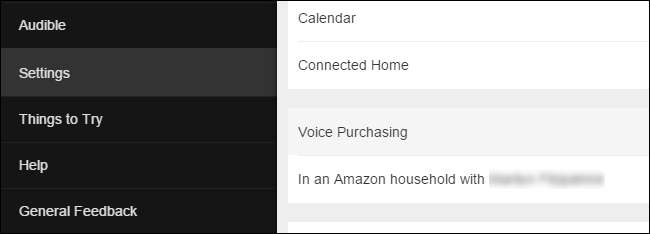
Navigeer naar Instellingen in het menu aan de linkerkant en selecteer "Spraakaankoop" zoals hierboven te zien is.
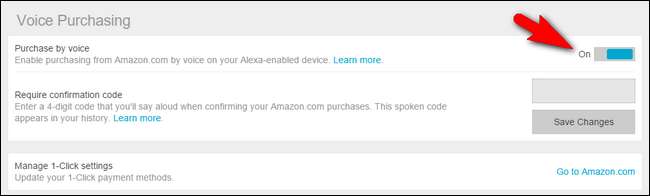
In het gedeelte Spraakaankopen staat een eenvoudige schakelaar naast 'Spraakaankopen'. Schakel het in of uit, afhankelijk van of u spraakaankopen wilt in- of uitschakelen.
Beveiliging van spraakaankopen via pincode
Terwijl we ons in het menu Spraakaankopen bevinden, is er een extra aanpassing die we kunnen toepassen. Als u spraakaankoop wilt gebruiken maar een pincode wilt toevoegen om te voorkomen dat onbedoelde aankopen of andere gebruikers van de Echo aankopen doen zonder uw toestemming, kunt u dat hier doen.
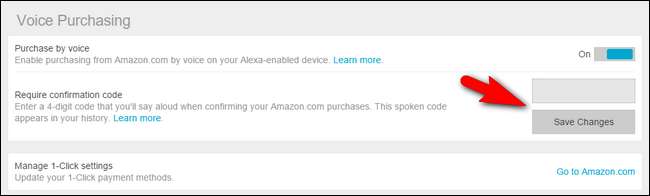
Voer in het gedeelte "Bevestigingscode vereist" een 4-cijferige code in. Selecteer "Wijzigingen opslaan" nadat u uw code heeft ingevoerd om de nieuwe beveiligingscode aan uw echo vast te leggen.
Er zijn twee belangrijke dingen die u moet weten over het pincodesysteem. Ten eerste moet u het hardop zeggen wanneer u het spraakbestelsysteem gebruikt. Ten tweede verschijnt het in platte tekst in je Amazon Alexa-app. Het is natuurlijk geen perfect systeem en we raden aan om voor dit proces een volledig unieke pincode te kiezen en niet dezelfde die u voor uw bankrekening gebruikt of om bijvoorbeeld de inhoud van het mediacentrum voor volwassenen te beveiligen tegen de kinderen (omdat ze ' je zult het vast wel eens horen zeggen).
Desalniettemin is het nog steeds een leuke manier om ervoor te zorgen dat iedereen die toegang heeft tot uw Echo, niet zomaar dingen kan bestellen (en het voorkomt dat de primaire gebruikers per ongeluk dingen bestellen omdat u de pincode afleest alsof u een veiligheidsmachtiging geeft aan het schip. computer op Star Trek geeft je zeker de tijd om na te denken over een aankoop).
Heb je een vraag over je Amazon Echo of de Alexa-stemassistent? Stuur ons een e-mail op [email protected] en we zullen ons best doen om deze te beantwoorden.






